- Шукаєте спосіб перегляду кількох хромованих вікон і вкладок на одному моніторі?
- Якщо це так, то у нас є рішення, які ви шукали весь цей час.
- Це цілком можливо і можна зробити за допомогою деяких розширень Google Chrome.
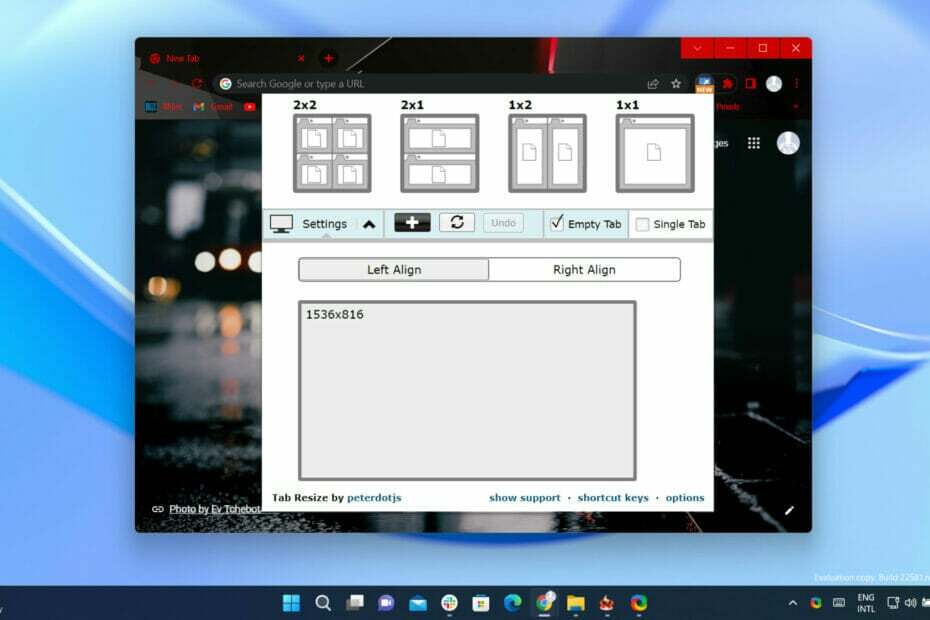
- Легка міграція: використовуйте помічник Opera для перенесення вихідних даних, таких як закладки, паролі тощо.
- Оптимізуйте використання ресурсів: ваша оперативна пам’ять використовується ефективніше, ніж Chrome
- Покращена конфіденційність: інтегрована безкоштовна й необмежена VPN
- Без реклами: вбудований блокувальник реклами прискорює завантаження сторінок і захищає від видобутку даних
- Завантажте Opera
Якщо ви користуєтеся Chrome, то це має бути у вашому розпорядженні. Веб-переглядач Chrome від Google оновлено до версії 100, оновлення, яке зараз поширюється на стабільні канали
Windows, Mac, Linux, Android, і iOS.Найбільшою зміною є поява оновленого логотипу, дещо більш базового та без усіх затінених деталей логотипу 2014 року.
Ця нова версія містить деякі важливі зміни рядок агента користувача, а також з API розміщення багатоекранних вікон.
Цей API дає змогу перераховувати дисплеї, підключені до комп’ютера користувача, і розміщувати вікна на певних екранах.
Але давайте перейдемо безпосередньо до погоні й покажемо вам, для чого ви прийшли сюди в першу чергу, а саме, як бачити кілька вікон Chrome на одному дисплеї.
Як я можу переглядати вікна на розділеному екрані в Google Chrome?
- Відкрийте Chrome Store і знайдіть розширення Split Screen.

- Виберіть розділений екран для Google Chrome.
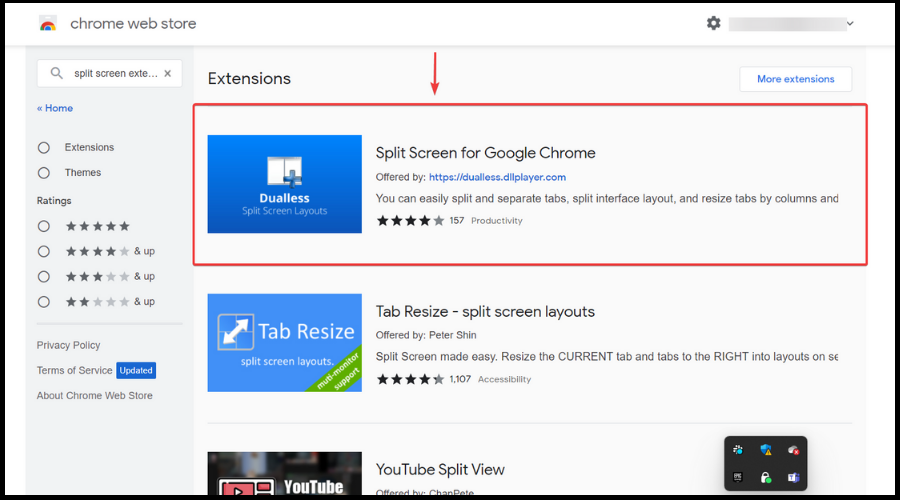
- Натисніть кнопку Додати до Chrome.
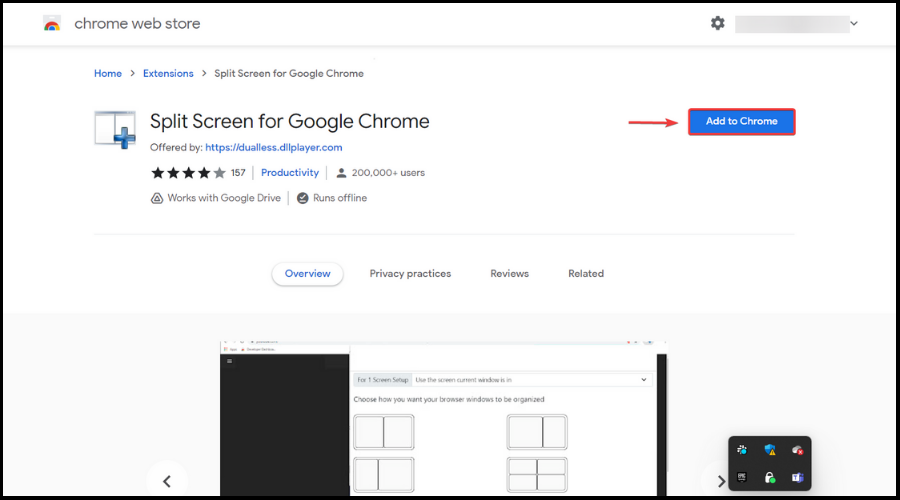
- Натисніть Додати розширення.
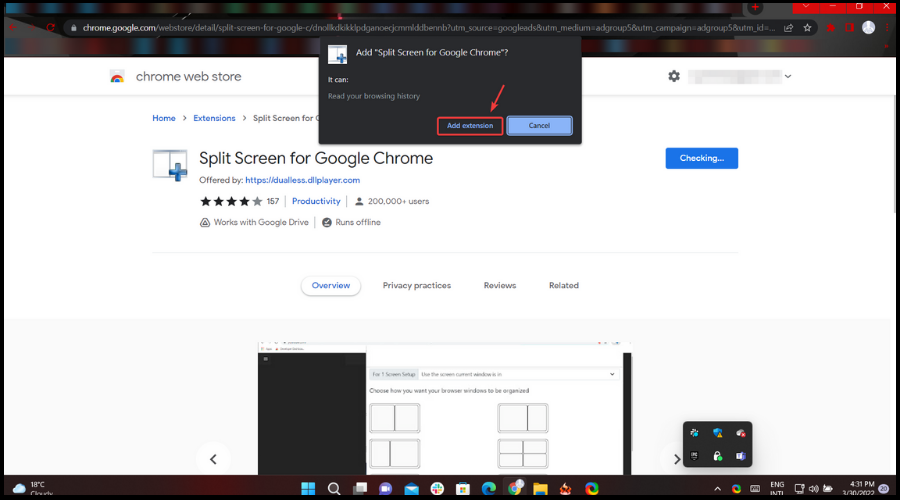
- Натисніть кнопку Split-Screen у своєму браузері Chrome і виберіть потрібний розділ.
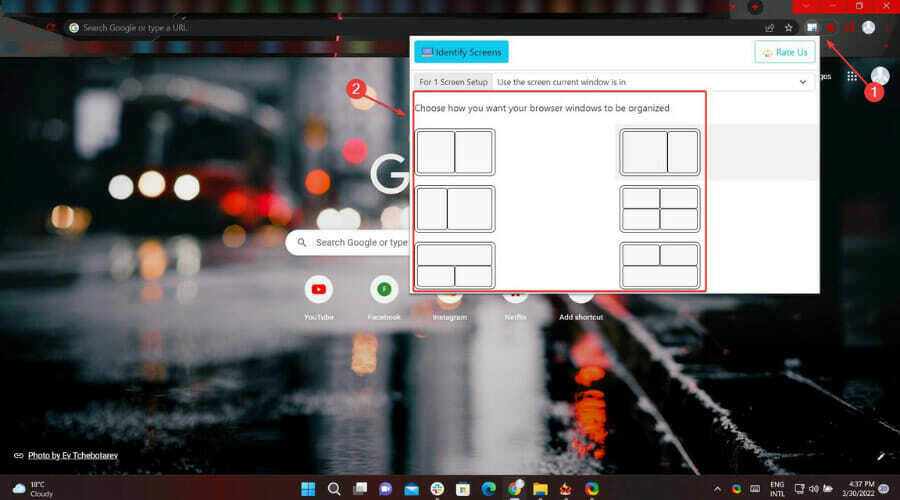
Як я можу змінити розмір вкладок і отримати доступ до розділеного екрана для Chrome?
Це розширення дійсно полегшує розділення екрана. Використовуйте його, щоб змінити розмір поточної вкладки та вкладок праворуч у макети в окремих вікнах.
Коли ви знайдете його в магазині Chrome, ви також побачите, що він підтримує кілька моніторів, якщо це те, що ви також шукали.
- Відкрийте Chrome Store і знайдіть розширення Split Screen.

- Виберіть Змінити розмір вкладки – Розкладки розділеного екрана.
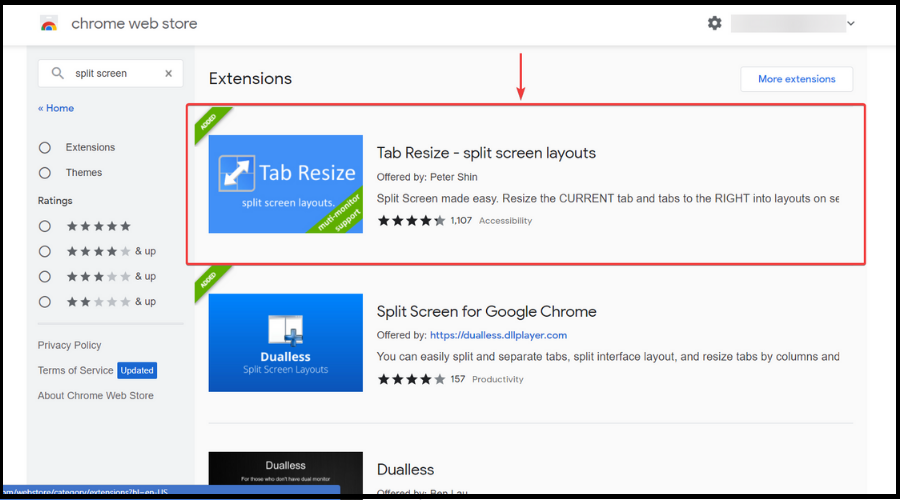
- Натисніть кнопку Додати до Chrome.
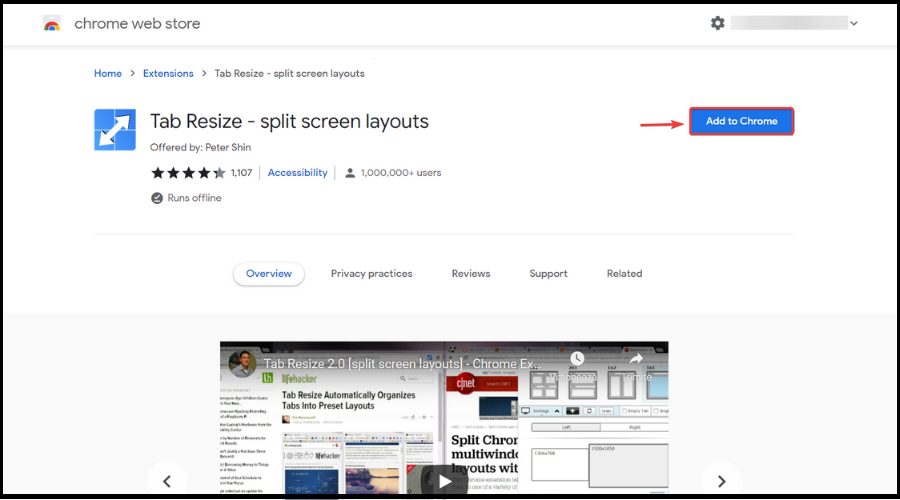
- Натисніть Додати розширення.
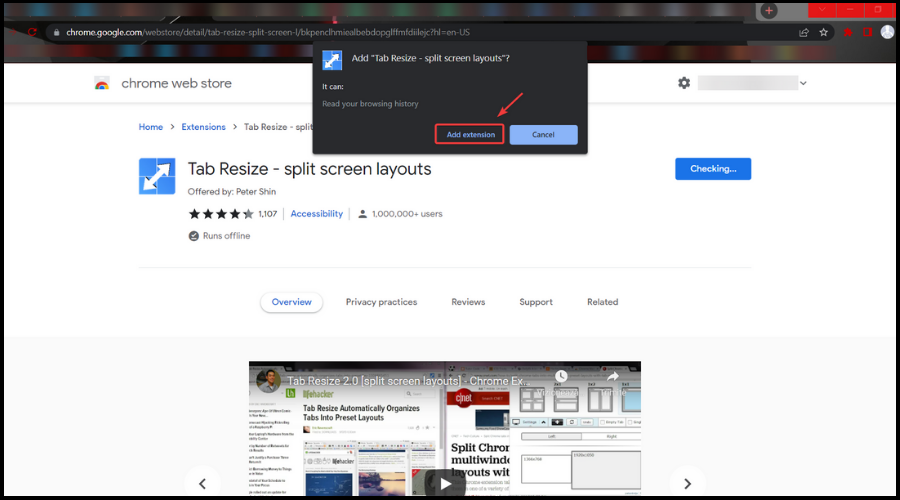
- Натисніть кнопку розширення, виберіть потрібний формат і розділіть екран.
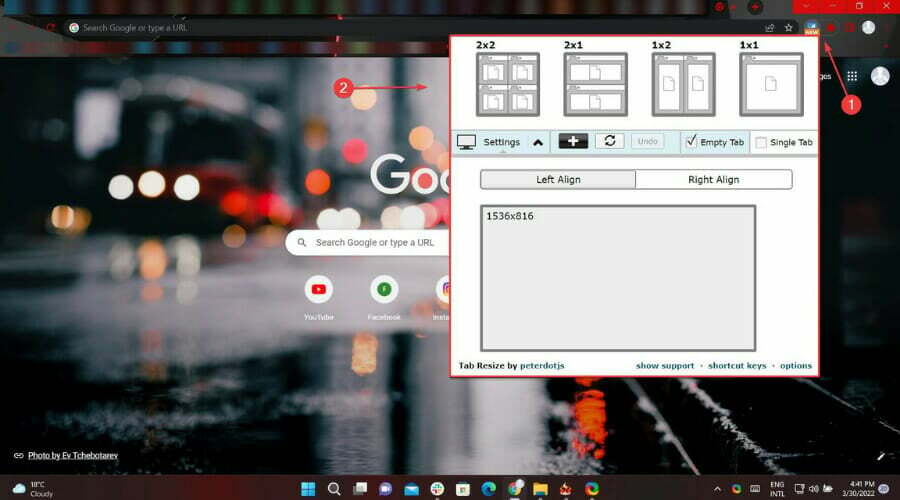
ПРИМІТКА
Розмір цього розширення не змінюватиметься на тій самій вкладці (кілька панелей лише з ОДНИМ рядком URL-адрес). Інші розширення Chrome з кількома панелями в одній вкладці мають обмеження безпеки (тобто ви не можете побачити жодного https-сайту, як-от Gmail або Facebook). За допомогою цих типів розширень ви також не зможете отримати доступ до жодного з ваших улюблених розширень на окремих панелях.
Змінити розмір вкладки жодного з перерахованих раніше обмежень тому що він розбиває вкладки на окремі вікна.
Це майже все, що вам потрібно знати, щоб успішно розділити і розділити екран так, як ви завжди хотіли, дозволяючи переглядати й отримувати доступ до кількох вмісту одночасно.
Порада
Чи була ця стаття корисною для вас? Поділіться з нами своїм досвідом у розділі коментарів нижче.
 Ви все ще маєте проблеми?Виправте їх за допомогою цього інструменту:
Ви все ще маєте проблеми?Виправте їх за допомогою цього інструменту:
- Завантажте цей інструмент для ремонту ПК Великий рейтинг на TrustPilot.com (завантаження починається на цій сторінці).
- Натисніть Почніть сканування щоб знайти проблеми Windows, які можуть спричинити проблеми з ПК.
- Натисніть Відремонтувати все для вирішення проблем із запатентованими технологіями (Ексклюзивна знижка для наших читачів).
Restoro завантажено користувачем 0 читачів цього місяця.
![5 найкращих початкових сторінок для Google Chrome [Посібник 2021]](/f/1823b822c05ab233745856fede68dbbb.webp?width=300&height=460)

